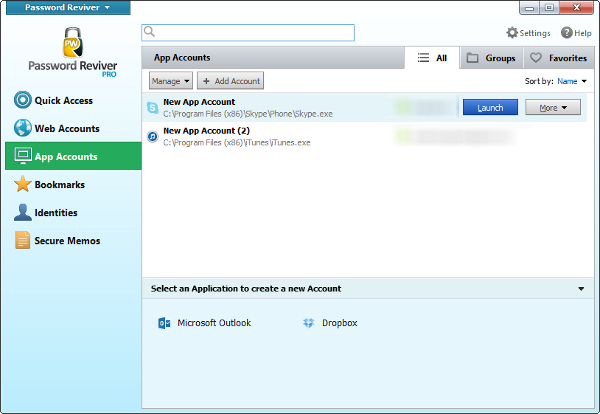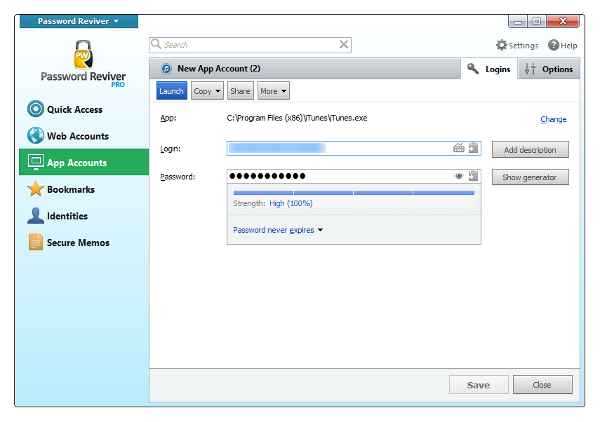Hur hanterar jag min ansökan lösenord med hjälp av lösenord Reviver?How do I manage my application passwords using Password Reviver?
Password Reviver låter dig också lagra inloggningsinformation för många av dina stationära applikationer. Du kan se all lagrad inloggningsinformation mycket enkelt.
För att göra detta klickar du på fliken Appkonton och bläddrar sedan nedåt eller söker tills du har hittat ett program som du vill hantera. Password Reviver kan hantera inloggningar för många populära applikationer, som Skype, iTunes, DropBox och Outlook.
Klicka på Starta för att öppna det programmet och automatiskt logga in på det.
Klicka på Redigera under Mer. På den här skärmen kan du göra följande:
- Kopiera din inloggning, ditt lösenord eller appens plats på din enhet.
- Dela lösenordet säkert med någon.
- Lägg till en ytterligare inloggning i samma applikation.
- Länka dubbla inloggningar tillsammans.
- Ta bort denna post helt och hållet.
- Ändra ditt användarnamn eller lösenord härifrån (med Password Revivers inbyggda Password Generator).
- Lägg till en beskrivning för det användarnamnet.
- Klicka på ögonikonen för att se lösenordet medan du klickar på musen.
- Kontrollera lösenordets styrka.
- Välj ett automatiskt utgångsdatum för ditt lösenord, om så önskas.
Var noga och klicka på Spara när du är klar.
Under samma More-meny på fliken Appkonton kan du utföra många av samma funktioner på en mer grundläggande nivå.
Under fliken Grupper längst upp på skärmen kan du skapa en grupp för att lägga in flera inloggningar för enklare åtkomst. Dessa grupper visas sedan på den här fliken.
Fliken Favoriter liknar fliken Snabbåtkomst; den har nyligen använt konton i den.